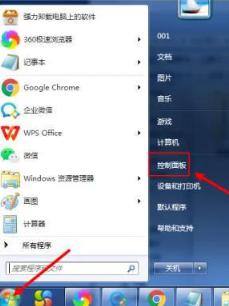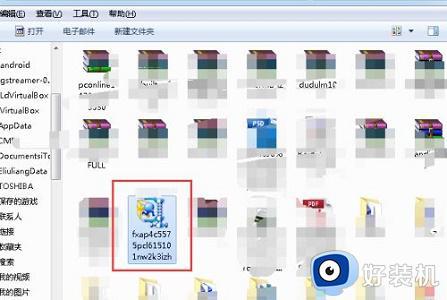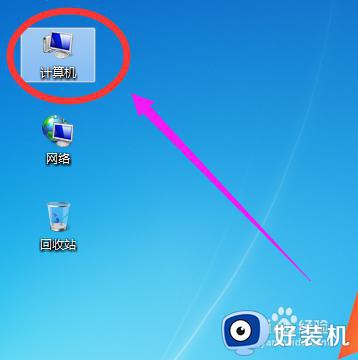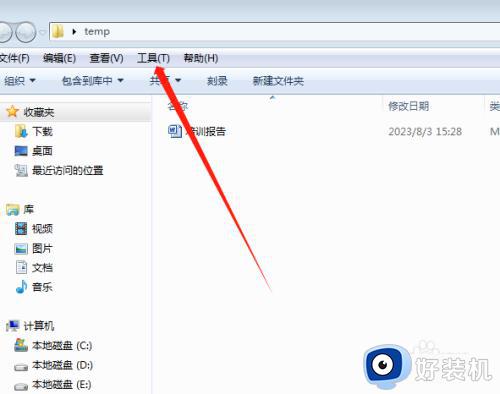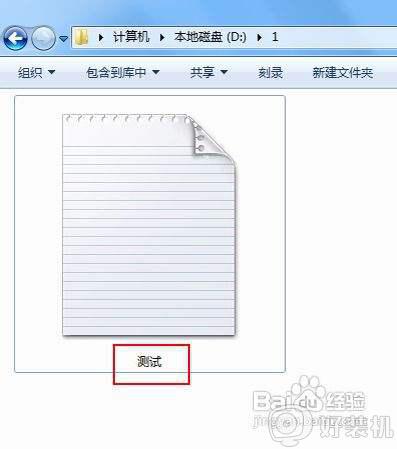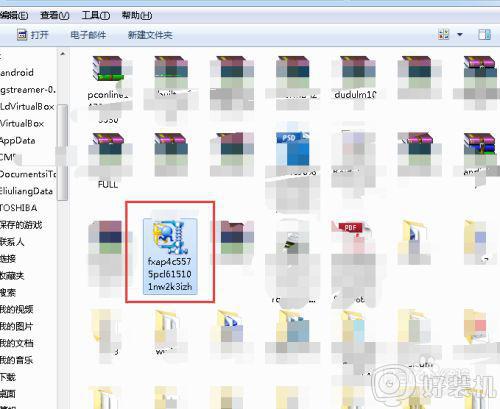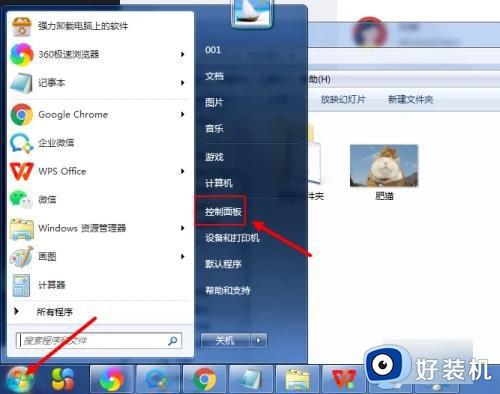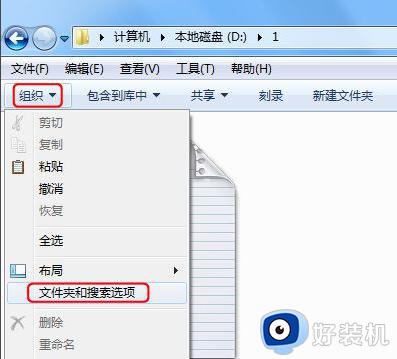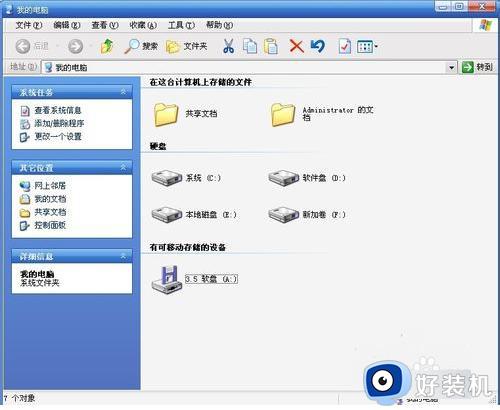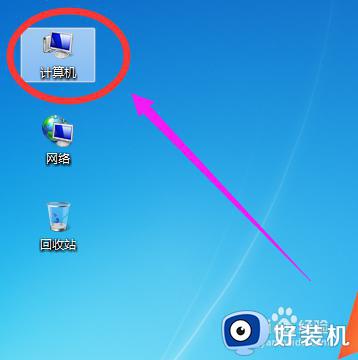windows7怎么打开文件扩展名 windows7系统如何打开文件扩展名
时间:2023-07-18 16:56:18作者:xinxin
对于windows7电脑中存放的众多文件中,每个文件都会有相应的文件扩展名,用户可以依据文件扩展名来寻找打开方式,然而大多情况下windows7系统中的文件扩展名都是默认隐藏的,那么windows7怎么打开文件扩展名呢?这里小编就来教大家windows7系统打开文件扩展名设置方法。
推荐下载:win7纯净版iso镜像
具体方法:
1、在电脑桌面上双击“计算机”图标打开我的电脑。
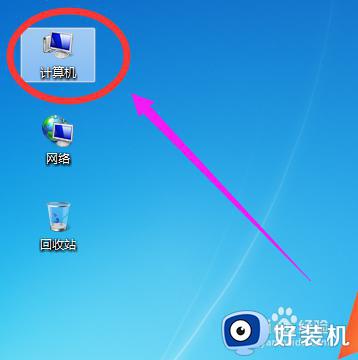
2、打开我的电脑窗口后,点击上面菜单栏中“工具”下面的“文件夹选项”。
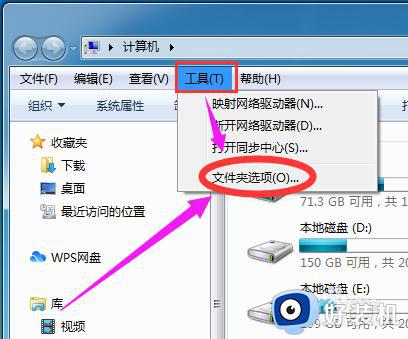
3、在文件夹选项窗口里面,点击“查看”选项。
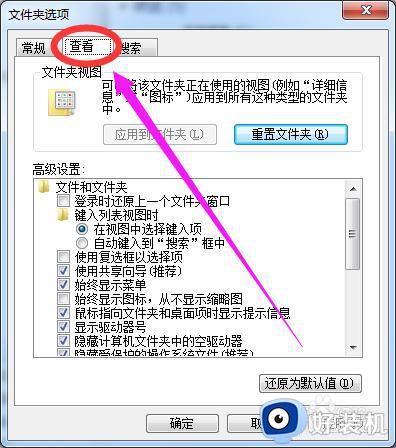
4、接着在高级设置下面,点击“隐藏已知文件类型的扩展名”,取消前面方框中的对勾。
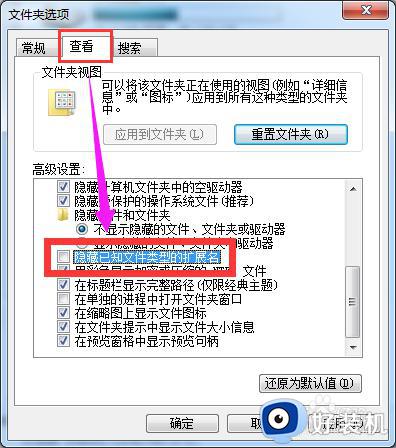
5、“隐藏已知文件类型的扩展名”前面方框中的对勾取消以后,最后点击“确定”即可。
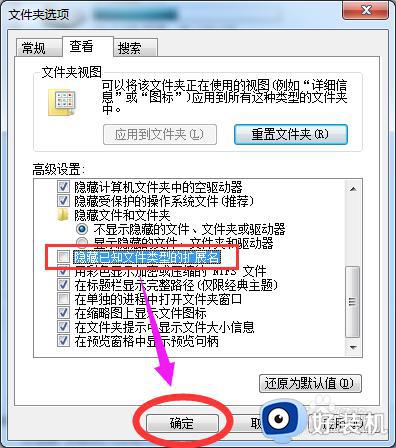
上述就是小编给大家带来的windows7系统打开文件扩展名设置方法了,有遇到过相同问题的用户就可以根据小编的步骤进行操作了,希望能够对大家有所帮助。